POVOの申込時の注意事項を確認したのにチェックが入れられなかったときの対処法をご紹介します。私もPOVOを申し込んだのですがこのチェックを入れる部分で詰まってしまい無事に解決することができましたので解決方法をご紹介します。
解決方法
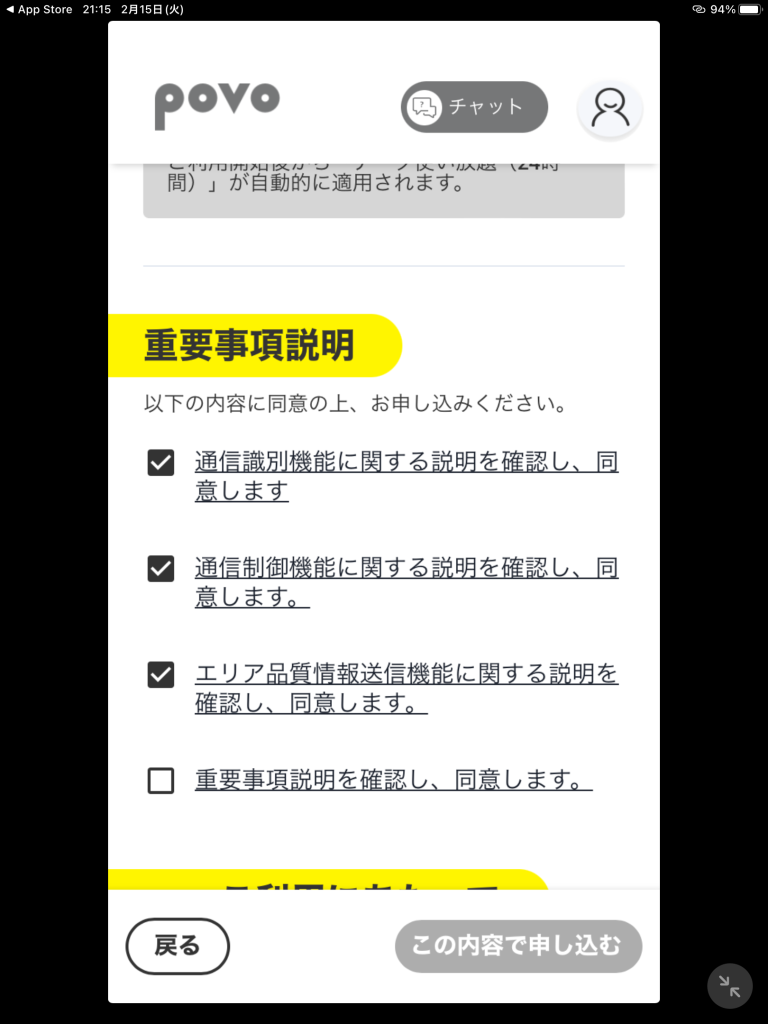
まず、チェックが入らないのはこのチェック欄の部分でしょうか?このサイトではこの部分にチェックが入らない場合の対処法について紹介しますのでも症状が異なっていれば別のサイトの解決方法を御覧ください。
それでは、ステップごとに分けて紹介します。
①説明欄を開く
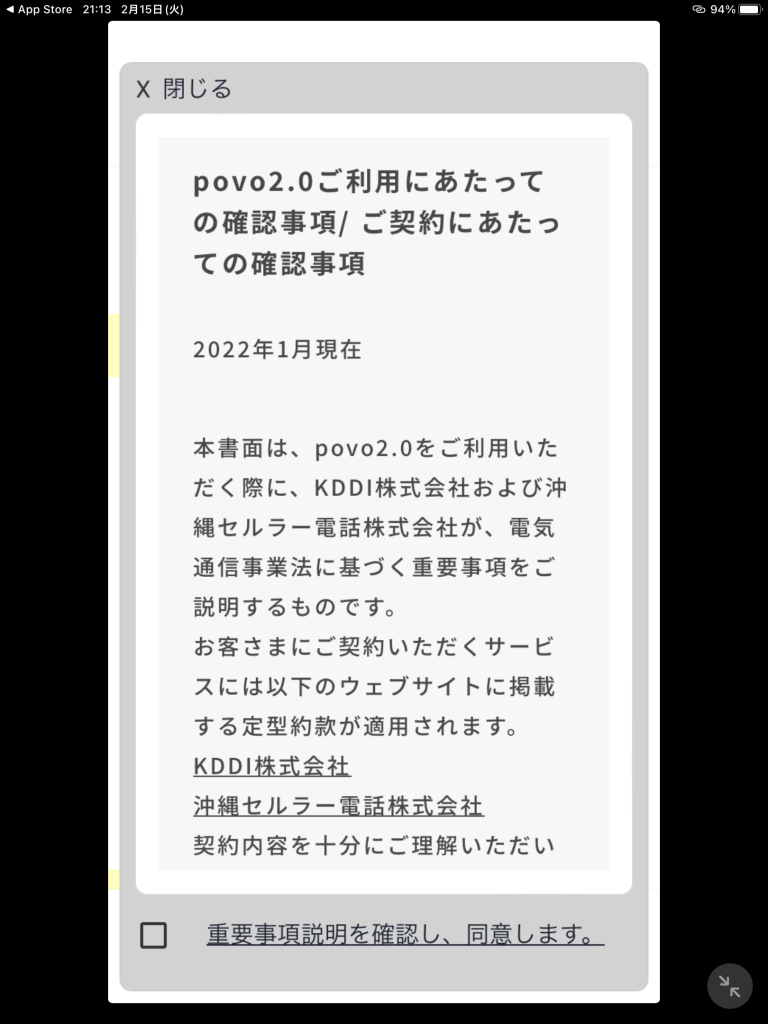
チェック欄を入れたい部分をタップするとこのように注意事項が開くと思います。注意事項をしっかり読んで次のステップに進んでください。
②画面下部に表示されているチェックボックスをタップ
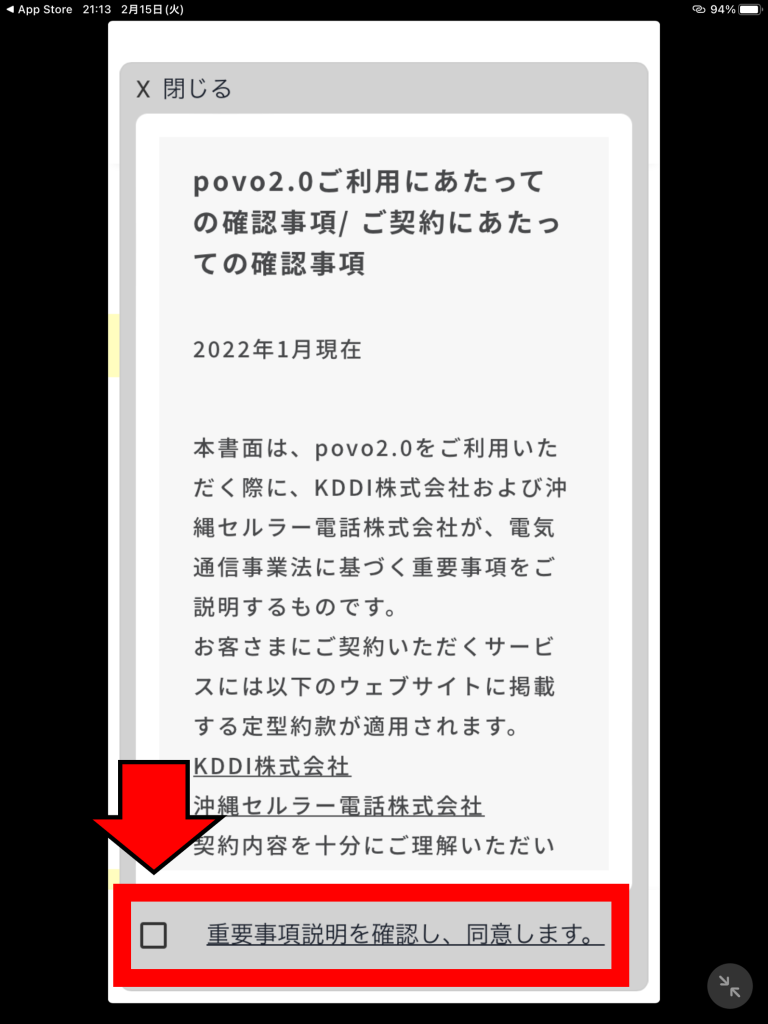
そして、説明欄の下側に表示されているチェックボックスをタップするとチェックを入れる事ができます。
③全てにチェックを入れる
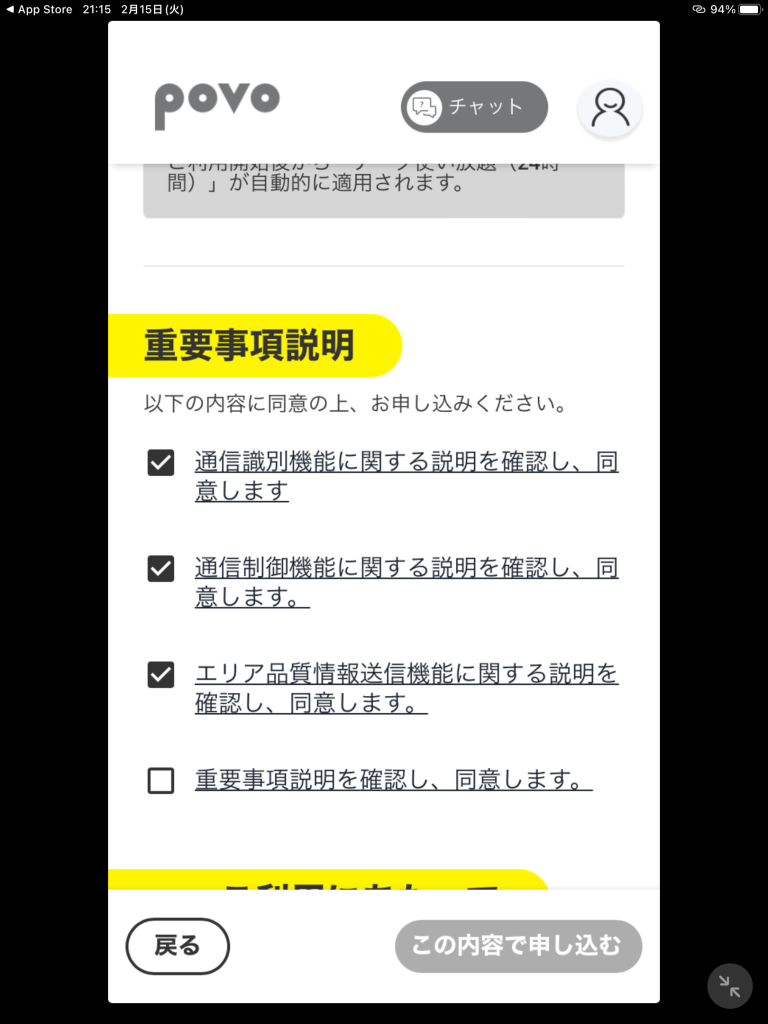
上で説明した①と②を繰り返しチェックボックスにチェックを入れてください。
あとがき
説明欄の下側にあるチェックボックスは気づきにくいですよね。知恵袋にも同じような質問が上がっていたので今回スクリーンショットつきで図解させていただきました。ぜひPOVOさんには改善をお願いしたいです。最後までご覧いただきありがとうございました。
もしてできない場合はtwitterで質問も受け付けていますのでお気軽にご相談ください。
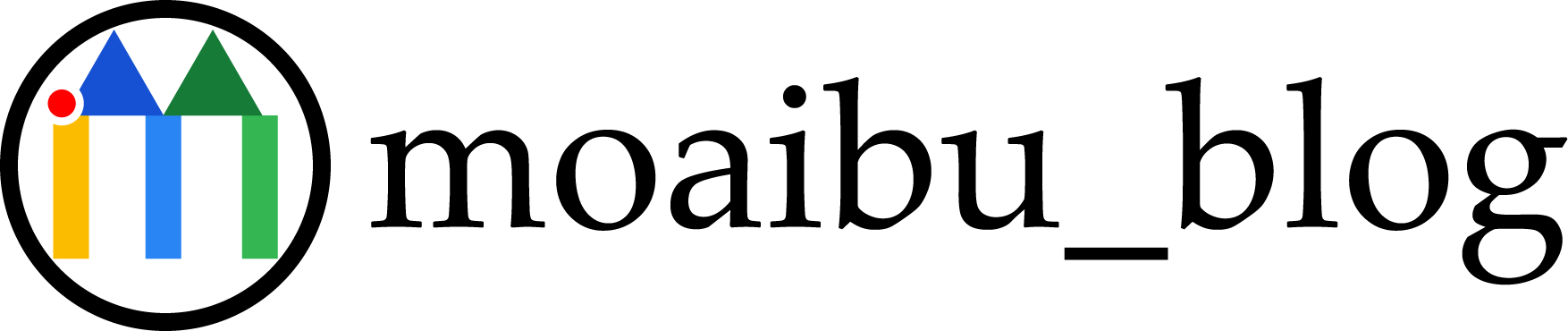







コメント